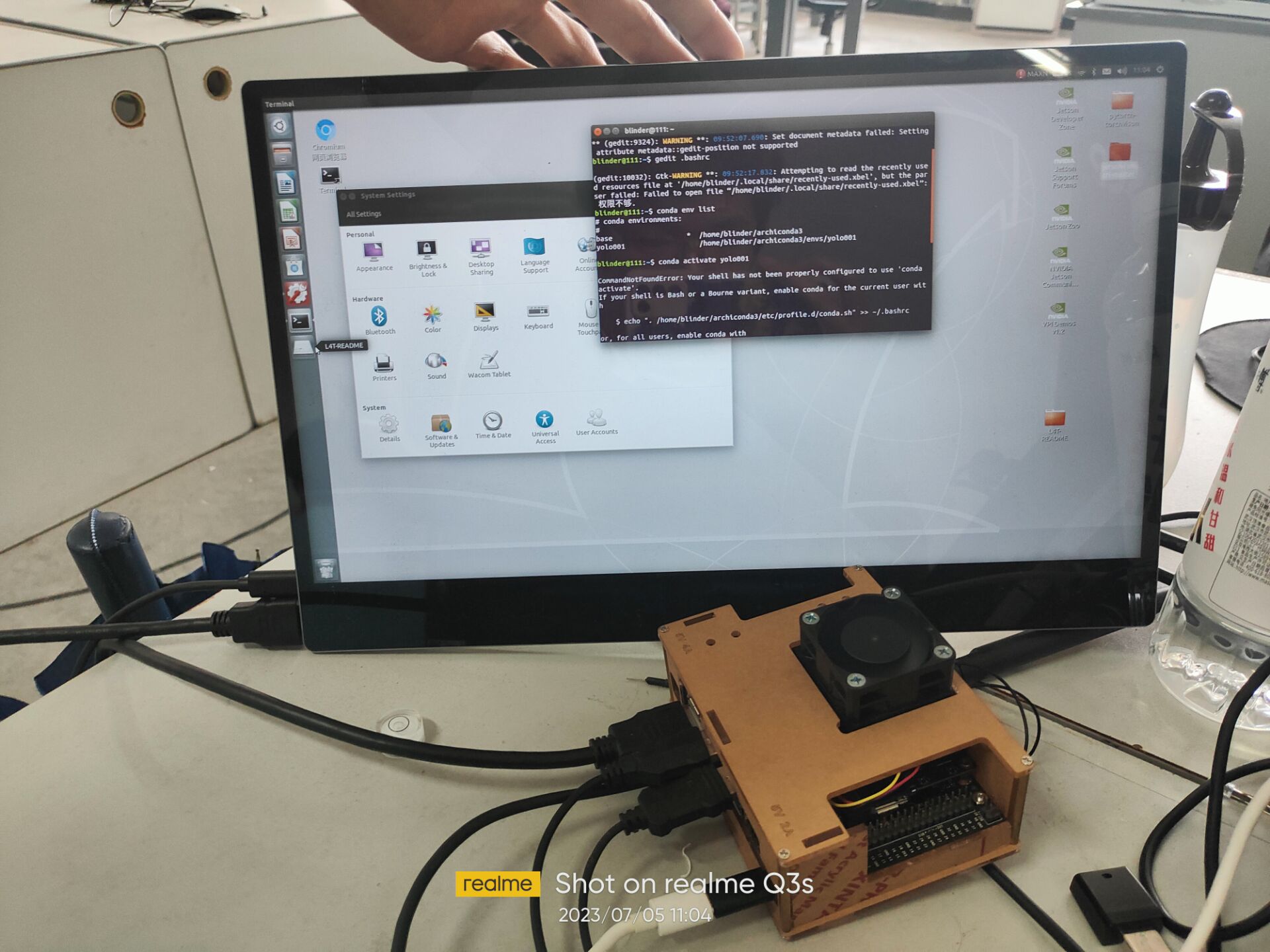
jetson nano的基础及进阶配置(用于视觉识别深度学习)
对用于视觉识别深度学习的jetson nano进行基础及进阶的配置
由于之前配置jetson nano的时候瞎配置的,也没有写什么实际性的教程,所以这一次就系统性的从jetson nano的配置开始写
后续yolov5或其他内容网上都有比较详细的教程了,我给的参考链接里也有较为详细的教程,可以直接自己参考这些。
但是假如也想要一个详尽教程的话就可以评论或者私信,我会考虑出后续yolov5或者其他模块的安装与配置
我们在做旋转目标检测,所以用的不仅是基础yolov5,想要学习该旋转检测项目配置的话,可能要等我们比完赛
本篇文章有错误,请去看新版
本篇文章有错误,请去看新版
目录
(7) 安装pytorch及torchvision(视个人情况而定)
一. Jetson nano
1. 基础配置
主要参考链接【Jetson Nano 入门】环境配置汇总_jetson nano配置_Huih_cannot_fly哼的博客-CSDN博客
(1) 烧录
每一个jetson nano用的时候都需要配备一个SD卡用来盛装系统和数据,其中的系统就需要用我们自己的电脑和读卡器进行烧录。
系统前去英伟达下载,链接:Jetson Download Center | NVIDIA Developer
我用的系统名称:Jetson Nano Developer Kit SD Card Image
其他的系统可以根据自己的需求进行挑选
随后将下载的系统烧录到SD卡上(下载的压缩包不需要解压,保持下载原样就好)
烧录的软件为balenaEtcher

烧录完成后就可以插卡准备开机了
注:倘若SD卡原本就有旧系统,插上电脑后可能会跳出十几个甚至几十个磁盘并报错,无需慌张,全部关闭后前往前往磁盘管理进行格式化
参考链接:Jetson-NanoSD卡重新格式化 | 码农家园 (codenong.com)
建议使用方法1,但是注意别手滑输错磁盘,不然寄。
注:开机时尽量不要连接任何USB接口,否则可能一直报错无法开机,一般是卡在’A start job is running for end-user configureation after initial OEM installation‘
(2) 设置中文
语言在最初初始设置就会让你选择中文,但是并非完整版,完整的中文需要右上角设置——语言支持中下载,进入后提示有部分库未安装,静等安装即可。安装完毕后在原界面向下拉即可看到中文,将其拖到English上面,随后点击应用到所有。
下方还有添加或删除语言按钮,点击后根据中文是否选中进行修改。
(输入法设置)很多人使用ibus,好像确实好用,但是我没用,所以我也不好给出时间步骤,参考链接:Jetson Nano配置与使用(3)中文输入法ibus配置 - 简书 (jianshu.com)
我使用的是google输入法,倒也还可以,可以根据自己的喜好进行选择,参考链接:Jetson nano安装Google拼音输入法 | 码农家园 (codenong.com)
(3) 其他设置
1.风扇
首先下载驱动,在命令台输入以下指令
git clone https://github.com/Pyrestone/jetson-fan-ctl.git随后安装
sudo ./install.sh根据自己的喜好进行参数调整
sudo gedit /etc/automagic-fan/config.json其中
"FAN_OFF_TEMP":20, #风扇关闭温度
"FAN_MAX_TEMP":50, #风扇全速温度
"UPDATE_INTERVAL":2, #转速更新间隔(秒)
"MAX_PERF":1 #大于零时通过最大化CPU和GPU时钟最大化性能最后应用配置
sudo service automagic-fan restart2.镜像设置
假如我们需要下载一些库,大概率可能是从外网下载,所以这个时候就需要国内镜像来提升下载速度提高效率了。
先做备份
sudo cp /etc/apt/sources.list /etc/apt/sources.list.bak打开对应文件
sudo gedit /etc/apt/sources.list删除文件内所有内容,替换为下述内容
选择下述两个其一即可,删除全部内容用其替换
# 清华源
deb http://mirrors.tuna.tsinghua.edu.cn/ubuntu-ports/ bionic main multiverse restricted universe
deb http://mirrors.tuna.tsinghua.edu.cn/ubuntu-ports/ bionic-security main multiverse restricted universe
deb http://mirrors.tuna.tsinghua.edu.cn/ubuntu-ports/ bionic-updates main multiverse restricted universe
deb http://mirrors.tuna.tsinghua.edu.cn/ubuntu-ports/ bionic-backports main multiverse restricted universe
deb-src http://mirrors.tuna.tsinghua.edu.cn/ubuntu-ports/ bionic main multiverse restricted universe
deb-src http://mirrors.tuna.tsinghua.edu.cn/ubuntu-ports/ bionic-security main multiverse restricted universe
deb-src http://mirrors.tuna.tsinghua.edu.cn/ubuntu-ports/ bionic-updates main multiverse restricted universe
deb-src http://mirrors.tuna.tsinghua.edu.cn/ubuntu-ports/ bionic-backports main multiverse restricted universe
# 中科大源
deb http://mirrors.ustc.edu.cn/ubuntu-ports/ bionic-updates main restricted
deb http://mirrors.ustc.edu.cn/ubuntu-ports/ bionic universe
deb http://mirrors.ustc.edu.cn/ubuntu-ports/ bionic-updates universe
deb http://mirrors.ustc.edu.cn/ubuntu-ports/ bionic multiverse
deb http://mirrors.ustc.edu.cn/ubuntu-ports/ bionic-updates multiverse
deb http://mirrors.ustc.edu.cn/ubuntu-ports/ bionic-backports main restricted universe multiverse
deb http://mirrors.ustc.edu.cn/ubuntu-ports/ bionic-security main restricted
deb http://mirrors.ustc.edu.cn/ubuntu-ports/ bionic-security universe
deb http://mirrors.ustc.edu.cn/ubuntu-ports/ bionic-security multiverse
更新修改(可能会因为工作量太大关机,无需担心,重新拔线插线即可)
sudo apt-get update
sudo apt-get upgrade2. 模块设计
OK,现在最基础的已经完毕了,现在要开始配置进行视觉识别要用的库和模块之类的
比如CUDA,opencv之类的,也有pytorch和anaconda需要下载,接下来会继续进行讲解。
参考链接:Jetson Nano部署YOLOv5与Tensorrtx加速——(自己走一遍全过程记录)_Mr_LanGX的博客-CSDN博客
【jetson nano】jetson nano环境配置+yolov5部署+tensorRT加速模型_jetson nano tensorrt 部署yolov5_路曦的博客-CSDN博客
【记录Jetson Nano安装Archiconda】_机电恐龙的博客-CSDN博客
注:使用git或者其他命令台方式下载的文件可能上锁无法使用,这个时候就需要去锁,使用以下指令获得权限
(注)文件权限设置
1.解锁当前路径下的单个文件
sudo chmod 777 filename2.解锁当前路径下的所有文件夹以及文件
sudo chmod -R 777 .解锁文件肯定要到相应的文件夹中进行设置,这个过于基础,我就不多阐述了。
(1) 配置CUDA
打开终端,输入命令
Sudo gedit .bashrc在文件最后输入以下内容
export PATH=/usr/local/cuda-10.2/bin${PATH:+:${PATH}}
export LD_LIBRARY_PATH=/usr/local/cuda-10.2/lib64${LD_LIBRARY_PATH:+:${LD_LIBRARY_PATH}}
export CUDA_ROOT=/usr/local/cuda应用修改
source ~/.bashrc检验修改是否成功
nvcc -V若结果如下图,则成功

(2) 安装pip3(用来下载python的库)
sudo apt-get update
sudo apt-get install python3-pip python3-dev -y(3) 配置可能需要用到的库和环境
sudo apt-get install build-essential make cmake cmake-curses-gui -y
sudo apt-get install git g++ pkg-config curl -y
sudo apt-get install libatlas-base-dev gfortran libcanberra-gtk-module libcanberra-gtk3-module -y
sudo apt-get install libhdf5-serial-dev hdf5-tools -y
sudo apt-get install nano locate screen -y
sudo apt-get install libfreetype6-dev -y
sudo apt-get install protobuf-compiler libprotobuf-dev openssl -y
sudo apt-get install libssl-dev libcurl4-openssl-dev -y
sudo apt-get install cython3 -y(4) 安装opencv会用到的依赖
sudo apt-get install build-essential -y
sudo apt-get install cmake git libgtk2.0-dev pkg-config libavcodec-dev libavformat-dev libswscale-dev -y
sudo apt-get install python-dev python-numpy libtbb2 libtbb-dev libjpeg-dev libpng-dev libtiff5-dev libdc1394-22-dev -y
sudo apt-get install libavcodec-dev libavformat-dev libswscale-dev libv4l-dev liblapacke-dev -y
sudo apt-get install libxvidcore-dev libx264-dev -y
sudo apt-get install libatlas-base-dev gfortran -y
sudo apt-get install ffmpeg -y(5) 更新cmake (可能时间较长,耐心等待)
wget http://www.cmake.org/files/v3.13/cmake-3.13.0.tar.gz
tar xpvf cmake-3.13.0.tar.gz cmake-3.13.0/
cd cmake-3.13.0/
./bootstrap --system-curl
make -j4
echo 'export PATH=~/cmake-3.13.0/bin/:$PATH' >> ~/.bashrc
source ~/.bashrc(6) 安装U盘驱动
在用U盘传输数据的时候可能会有较大文件,就可能会用到大容量U盘,此时可能jatson nano就无法识别,但是使用下述代码后就不会了
sudo apt-get install exfat-utils(7) 安装pytorch及torchvision(视个人情况而定)
假如你需要用到虚拟环境,那你其实下不下这个都可,如果不下还可以省下很多时间,不过肯定有总比没有好
1. 下载
如果不出意外的话我会给你们留着这个安装包,如果没有的话就自己去官网下载,此为参考博主的下载链接:
https://pan.baidu.com/s/1CMuVthe3qQMUUodI5O16Gw?pwd=yvex(提取码yvex)
2. 安装
打开命令台,输入sudo pip3 install 后直接把pytorch的whl文件拖进去,直接回车就能安装,请耐心等待

3. 安装torchvision的依赖
sudo apt-get install libopenmpi2
sudo apt-get install libopenblas-dev
sudo apt-get install libjpeg-dev zlib1g-dev4. 进入压缩包中的torchvision文件夹内,输入以下代码开始安装
export BUILD_VERSION=0.9.0
sudo python3 setup.py install5. 检验是否安装成功
假如运行print前不报错,运行后输出True,那么就没问题
python3
import torch
import torchvision
import cv2
print(torch.cuda.is_available())
quit()
(8) 安装虚拟环境achiconda
虚拟环境的使用是为了应对不同需求所以对库和python版本要求不同的情形,假如所有都用在电脑的主环境,那么极有可能会发生冲突导致功能无法实现。
一般使用的虚拟环境为anaconda或者miniconda,但是jetson nano不能用,会出现核心转储的问题(亲身经历,弄了一个星期都没弄好,最终放弃),但是可以用archiconda,所以我们下载这个
下载链接Releases · Archiconda/build-tools (github.com)
下载后执行相应sh文件,代码为
Sudo bash ***.sh具体也可以参考上述pytorch的文件输入方式
注:里面会询问两次你的意见,根据我的理解,第一次是询问你是否要安装,第二次是询问是否需要帮你配置环境变量。我在第二次填了no,为了防止它配置后导致原本搞好的变量逻辑乱掉,但是填yes我还没试过,后人可以试一试,我也不清楚。
安装后,输入以下代码继续设置路径及变量
Sudo gedit .bashrc在最后一行输入以下代码,保存
export PATH=~/archiconda3/bin:$PATH虚拟环境使用教程
在后续使用时,使用过程大概为:
先输入以下代码激活虚拟环境
Source activate然后再输入以下代码可以创建conda虚拟环境
conda create -n *** python=****其中***为你的虚拟环境的名字,****为python版本,一般为3.7,根据你自己的需求而定
输入以下代码查看已有的环境
conda env list输入以下代码激活***环境
conda activate ***输入以下代码退出***环境
conda deactivate ***退出虚拟环境则输入
Source deactivate后续yolov5或其他内容网上都有比较详细的教程了,我给的参考链接里也有较为详细的教程,可以直接自己参考这些。
但是假如也想要一个详尽教程的话就可以评论或者私信,我会考虑出后续yolov5或者其他模块的安装与配置
我们在做旋转目标检测,所以用的不仅是基础yolov5,想要学习该旋转检测项目配置的话,可能要等我们比完赛
更多推荐
 已为社区贡献1条内容
已为社区贡献1条内容







所有评论(0)